قم بإزالة العلامة المائية من الفيديو دون المساومة على الجودة الكلية
إلى إزالة علامة مائية من الفيديو، ستحتاج إلى مزيل علامات مائية موثوق به سهل الاستخدام ويمكنه التخلص من العلامة المائية والشعار والطوابع والنص وما إلى ذلك على اللقطات دون تقليل الجودة. مع وجود الملايين من التحديدات ، قد تتساءل عن البرامج التي يجب عليك استخدامها. اختبرنا جميع مزيلات العلامات المائية التي يمكنك الوصول إليها أو تنزيلها في السوق واخترنا بعناية خمس طرق للقيام بهذه المهمة على أجهزة مختلفة مثل Windows و Mac و iOS و Android. إذا كنت مهتمًا بهذا الموضوع ، فيرجى قراءة المعلومات التالية التي ندرجها أدناه!
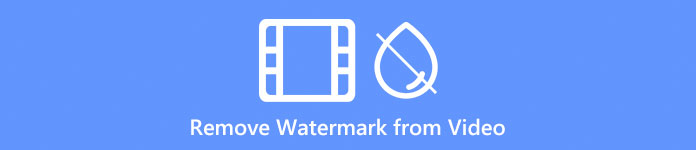
الجزء 1. كيفية إزالة العلامة المائية من الفيديو بقصها أو تغيير حجمها
FVC Video Converter Ultimate موجود هنا لمساعدتك في إزالة العلامة المائية من الفيديو مجانًا عن طريق اقتصاص أو تغيير حجم أبعاد الإخراج الكلي للفيديو. نظرًا لميزة الاقتصاص العملية ، يمكننا القول على الأقل أنها قادرة وتوفر أكثر من ميزات الاقتصاص. يمكنك سحب الإطار بحرية أو تغيير منطقة الاقتصاص بناءً على البعد المفضل لديك. تعمل هذه الطريقة بشكل جيد ، ونوصي باستخدامها إذا كانت العلامة المائية أو الشعارات على الحواف وليس في المنتصف. لذلك عندما تقوم بقص الفيديو ، فلن يؤثر ذلك على البعد بالكامل.
الخطوة 1. قم بتنزيل محرر الفيديو على نظام Windows أو Mac الخاص بك عن طريق النقر فوق زر التنزيل أدناه. بعد ذلك ، قم بتثبيت المحرر وتشغيله لبدء استخدام ميزة الاقتصاص الخاصة به.
الخطوة 2. عند تشغيل الأداة على نظامك ، انقر فوق صندوق الأدوات القائمة ، اختر ملف فيديو كروبر لتقطيع الصورة وتغيير حجمها للحصول على فيديو بدون العلامة المائية. يقدم أفضل برنامج مجاني لإزالة العلامات المائية للفيديو طريقة أخرى لإزالته ؛ في وقت لاحق ، سوف نقدمه.
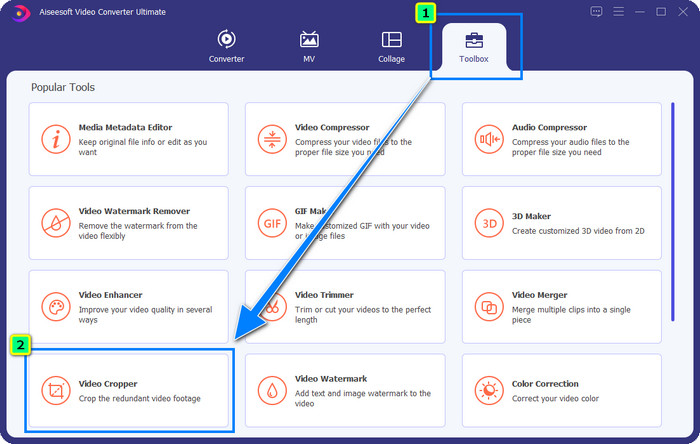
الخطوه 3. لتحميل ملف الفيديو الذي يحتوي على علامة مائية ، اضغط على + أيقونة. حدد موقع الملف في المجلد الذي سيظهر ، واضغط على افتح.
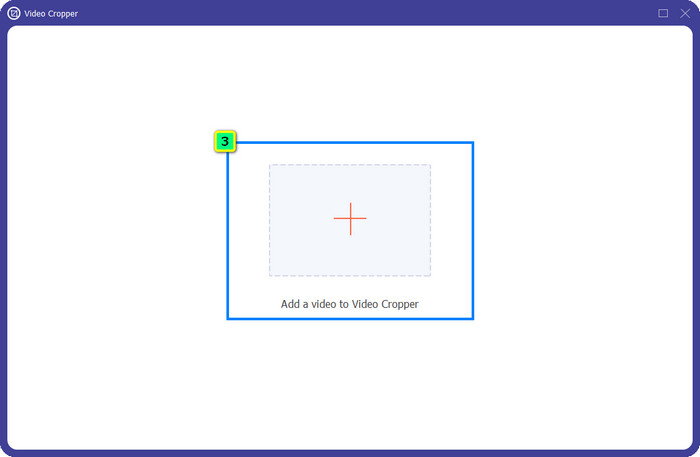
الخطوة 4. بعد ذلك ، قم بتغيير حجم الإطار عن طريق سحب هذه النقاط ، أو يمكنك تغيير قياس مساحة الاقتصاص لتغيير حجمها بناءً على الأرقام
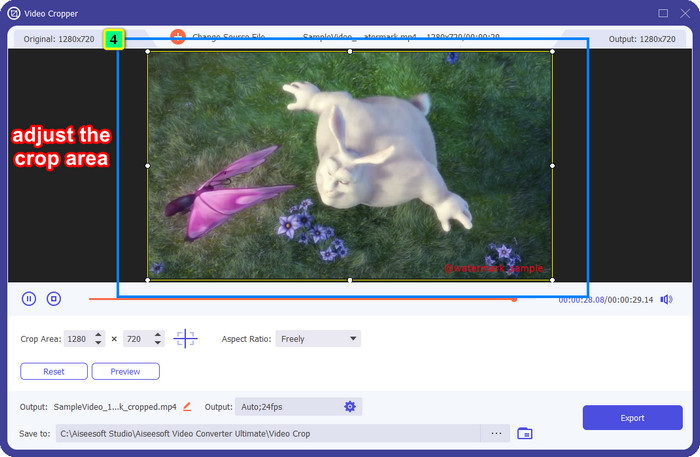
إضافي: هل تريد أن تجعل الإطار في المنتصف؟ ثم انقر فوق أيقونة الهدف هذه ، والتي ستضع الإطار تلقائيًا في منتصف شاشة عرض الفيديو.
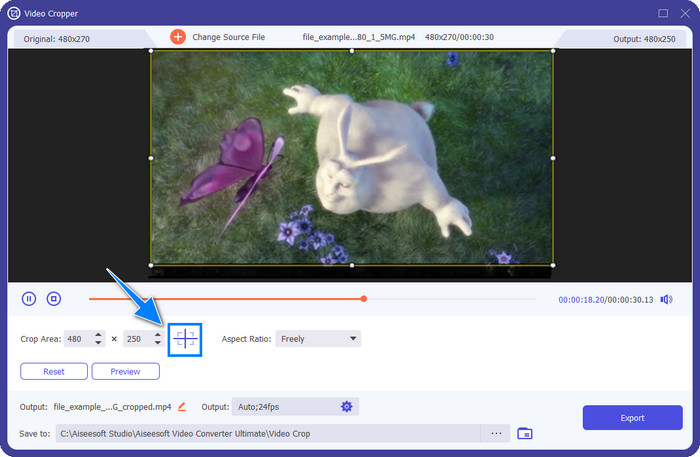
الخطوة الخامسة. بعد تحديد منطقة العرض التي تريد حفظ العلامة المائية التي تم حذفها منها ، اضغط على تصدير للحفاظ على الإخراج النهائي على محرك الأقراص المحلي لجهاز الكمبيوتر الخاص بك.
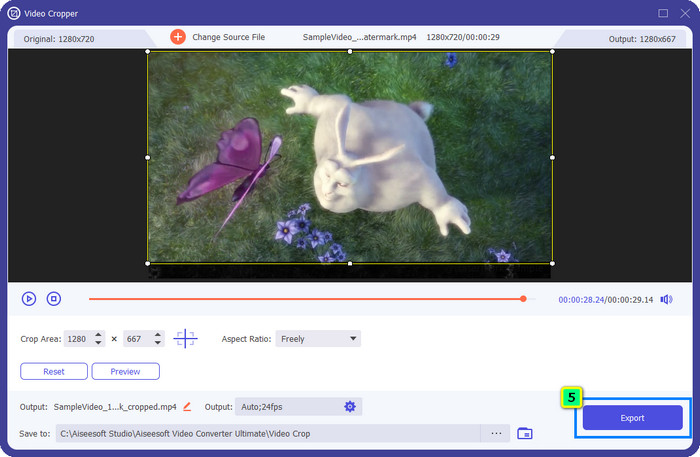
الجزء 2. كيفية إزالة العلامة المائية من الفيديو مجانًا دون اقتصاصها أو تغيير حجمها
كيف تزيل علامة مائية من الفيديو بدون قص؟ FVC Video Converter Ultimate يقدم ميزة إضافية لإزالة العلامة المائية التي تزعج الفيديو الخاص بك. ميزة مزيل العلامة المائية التي تدعمها لا تقوم بقص أو تغيير حجم عرض الفيديو. بالإضافة إلى ذلك ، فهو الخيار المثالي لمزيل العلامة المائية الذي يجب عليك تحديده مقارنةً بمحرر الصور وميزات الاقتصاص الأخرى نظرًا لقوته وبراعته. هذه المرة ، سنضيف خطوات إزالة العلامة المائية دون تقليل أبعاد الفيديو بكفاءة!
الخطوة 1. يمكنك النقر فوق زر التنزيل لنظام التشغيل Windows أو Mac إذا لم تقم بتنزيل التطبيق. قم بتثبيت البرنامج ، واتبع إعداد WinRAR ، وانقر فوق Start Now لبدء تشغيل محرر الفيديو الذي تم تنزيله.
الخطوة 2. بعد تشغيل البرنامج ، يمكنك العثور على ملف مزيل العلامات المائية للفيديو عن طريق النقر فوق صندوق الأدوات.

الخطوه 3. بعد ذلك ، انقر فوق + رمز لاستيراد الفيديو بعلامة مائية أو طابع أو شعار أو أي شيء.
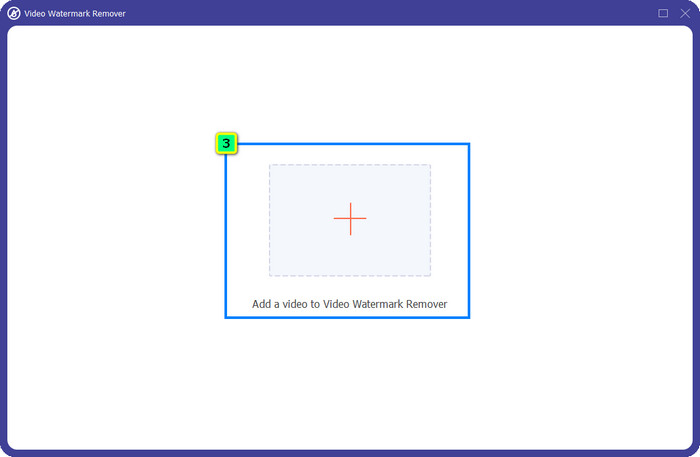
الخطوة 4. ستظهر نافذة أخرى على شاشتك ؛ اضغط على أضف منطقة إزالة العلامة المائية لبدء استخدام هذا الحل على العلامة المائية التي لديك على الفيديو.
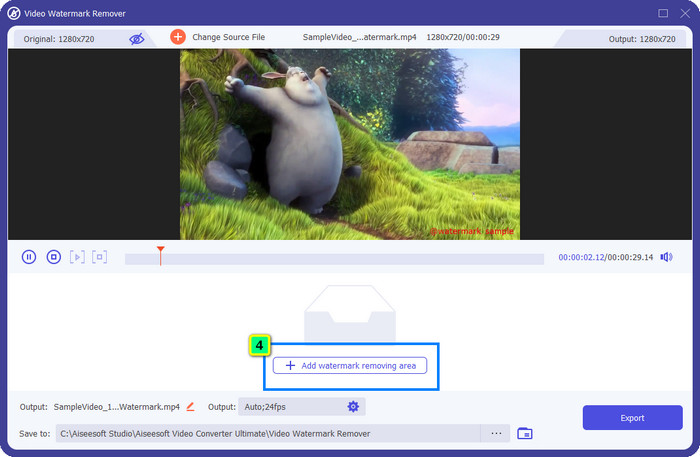
الخطوة الخامسة. ضع هذا الإطار على العلامة المائية ، وتأكد من تغطيته بالكامل.
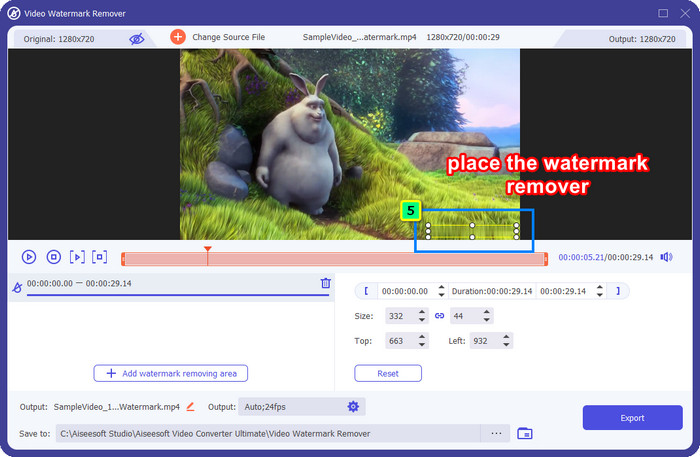
إضافي: كيف تمحو علامة مائية من مقطع فيديو إذا كان هناك أكثر من علامة؟ يمكن لهذا البرنامج إزالة جميع العلامات المائية في الفيديو الخاص بك عن طريق النقر فوق أضف منطقة إزالة العلامة المائية. كما في الخطوة 5 ، ضعه على العلامة المائية الأخرى لإزالته.
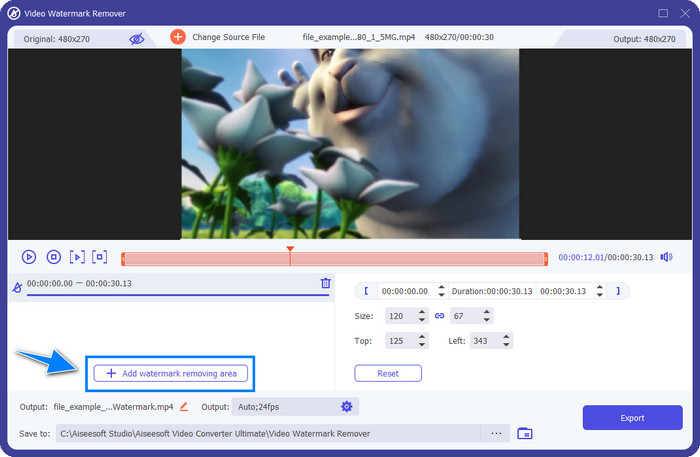
الخطوة 6. عندما تنتهي من تطبيق العلامة المائية وإزالة الإطار ، انقر فوق تصدير زر. انتظر عدة ثوان حتى يتم تنزيل الملف ، وبعد ذلك يمكنك الاستمتاع بمشاهدة الفيديو بدون أي علامة مائية عليه ،
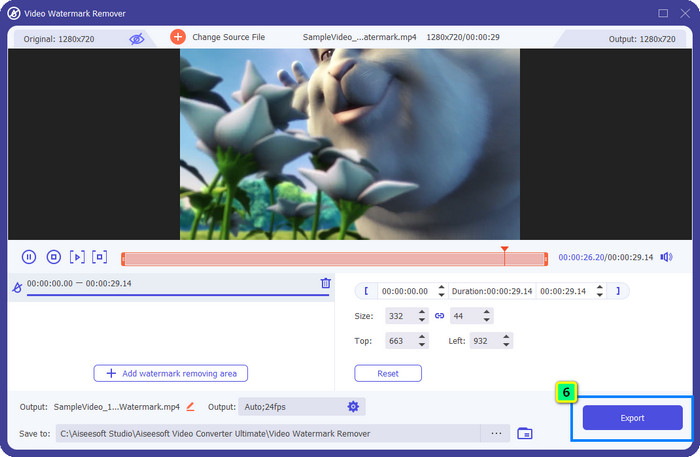
الجزء 3. كيفية إزالة العلامة المائية من الفيديو عبر الإنترنت [بدون تكلفة]
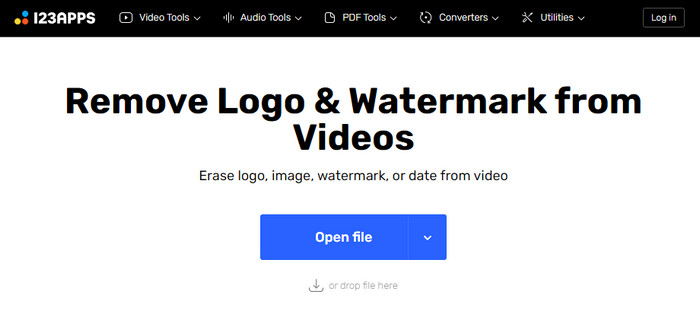
قطع الفيديو على الإنترنت يحتوي على مزيل علامات مائية للفيديو عبر الإنترنت يمكنك استخدامه بحرية ، تقريبًا بدون قيود. يتميز بتصميم مبسط لمساعدة المبتدئين على إتقان إزالة العلامة المائية من الفيديو الخاص بهم. أيضًا ، موقع الويب الخاص به مؤمن ويعمل بشكل جيد مقارنة بالأداة الأخرى عبر الإنترنت الموضحة في النتيجة. على الرغم من أن التطبيق مجاني ولن تحتاج إلى تنزيله ، فقد تظهر بعض الإعلانات أثناء استخدامك له. ولكن إذا كنت لا تهتم كثيرًا بالإعلانات ، فيمكنك المتابعة باتباع الخطوات الموضحة التي قدمناها لبدء إزالة الشعارات أو العلامات المائية من مقطع الفيديو الخاص بك بهذا.
الخطوة 1. قم بزيارة الموقع الرسمي لمزيل العلامة المائية هذا ، ثم انقر فوق افتح ملف لتحميل الفيديو الذي تريد تحريره هنا.
الخطوة 2. سيتحول مؤشرك إلى مثل الهدف وحدد المنطقة التي توجد بها العلامة المائية.
الخطوه 3. انقر فوق الزر حفظ لتنزيل الإخراج النهائي للفيديو بدون العلامة المائية عليه.
قراءة متعمقة:
ما هي العلامة المائية على الفيديو وكيفية إضافتها أو إزالتها
كيفية إزالة السياح من الصور باستخدام مزيلات العلامات المائية
الجزء 4. كيفية إزالة العلامة المائية على iPhone و Android بسهولة
1. إزالة وإضافة علامة مائية على Android
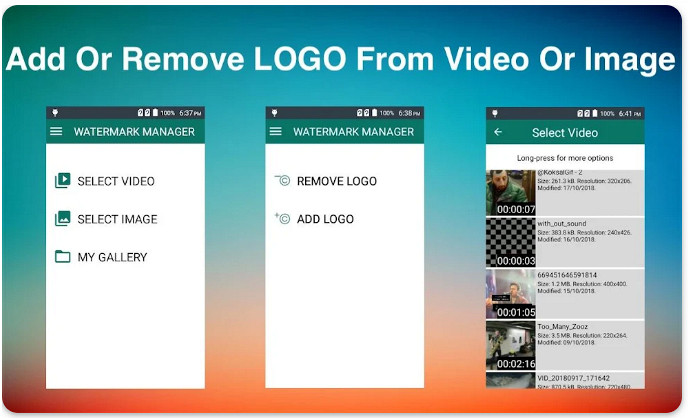
هل يمكنك إزالة العلامة المائية من تطبيق الفيديو على Android؟ بالتأكيد نعم ، يمكنك استخدام إزالة وإضافة علامة مائية عن طريق تنزيله على PlayStore مجانًا. باستخدام هذا التطبيق ، يمكنك إضافة علامات مائية وإزالتها من أي مقطع فيديو وصورة تقريبًا في معرض الصور الخاص بك. على الرغم من أن هذا التطبيق هو نسخة محمولة ، إلا أنه يقوم بالمهمة بفعالية ، وحتى يمكنك القيام بذلك. لتجربة مدى تميز هذا التطبيق ، يمكنك نسخ الخطوات التي نضيفها أدناه.
الخطوة 1. أولاً ، قم بتنزيل التطبيق على جهاز Android الخاص بك ، ثم قم بتشغيله. بعد ذلك ، انقر فوق حدد الفيديو وإزالة الشعار؛ حدد موقع الفيديو المحفوظ في الألبوم أو المعرض واضغط عليه للتحميل.
الخطوة 2. يمكنك استخدام Lasso أو شكل مستطيل لتتبع العلامة المائية على الفيديو الخاص بك.
الخطوه 3. عندما تقوم بتتبع العلامة المائية ، انقر فوق حفظ لتصدير الفيديو الذي قمت بإزالة العلامة المائية فيه.
2. أداة FDC - إضافة وإزالة العلامة المائية 4+ على iPad و iPhone
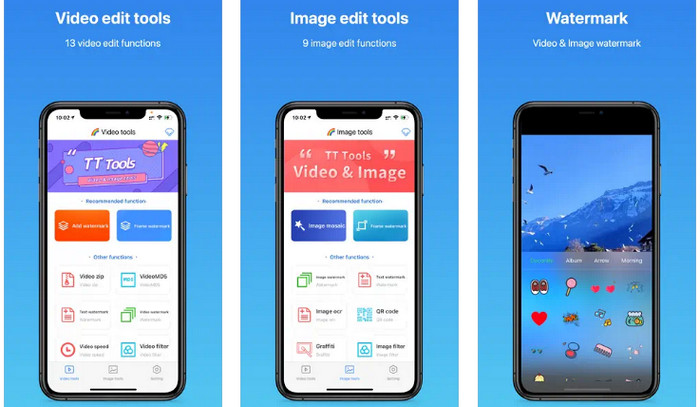
كيفية إزالة علامة مائية من مقطع فيديو على iPhone؟ أداة FDC - إضافة وإزالة العلامة المائية 4+ هنا لمساعدتك على إزالة العلامة المائية وضبط الفيديو والصور الخاصة بك. من المعروف أنه محرر شامل بسبب الميزات الإضافية التي يقدمها لمستخدميه. من خلال 13 نوعًا من معالجة الفيديو وتحريره وتسعة أنواع من التحرير ومعالجة الصور ، يمكننا القول على الأقل أنه تطبيق شامل. لذلك ، إذا كنت تريد معرفة كيفية عمل هذا البرنامج ، فاتبع البرنامج التعليمي خطوة بخطوة أدناه.
الخطوة 1. قم بتثبيت أداة FDC - إضافة وإزالة العلامة المائية 4+ على جهاز iOS الخاص بك ، ثم قم بتشغيلها بالنقر فوق فتح. في الجزء السفلي ، حدد ملف أداة الفيديو.
الخطوة 2. في الوظيفة الموصى بها ، حدد إزالة العلامة المائية، اختر الفيديو بعلامة مائية وانقر منجز لتحميله هنا.
الخطوه 3. ضع المربع على العلامة المائية ؛ يمكنك تغيير حجمها لجعلها مناسبة. بعد ذلك اضغط على يتأكد، قد تستغرق هذه العملية وقتًا ، ويجب ألا تترك التطبيق سبب استمرار العملية.
الخطوة 4. إذا كنت راضيًا عن النتيجة ، فاضغط على حفظ لتنزيل الإخراج النهائي على جهازك بسهولة.
الجزء 5. أسئلة وأجوبة حول كيفية إزالة العلامة المائية من الفيديو
كيف تحذف العلامة المائية في الفيديو دون التقليل من الجودة؟
بمجرد إزالة العلامة المائية على FVC Video Converter Ultimate، يمكنك تصدير الفيديو الذي قمت بتحريره هنا دون قلق لأن الجودة ستبقى كما هي. أو يمكنك تغيير إعداد الفيديو المتقدم إلى الأعلى حتى تحصل على معدل أفضل من ذي قبل. يمكنك القيام بذلك باستخدام أفضل مزيل للعلامات المائية في السوق.
أين يمكنني إزالة العلامة المائية على الصور؟
إذا كانت لديك علامة مائية أو شعار أو طوابع أو نص ، أو تريد حذف شيء ما على الصورة كان يزعج مظهرها ، فحاول استخدام مزيل العلامات المائية المجاني FVC. إنه مزيل علامة مائية مجاني يمكنك الوصول إليه من أي متصفح ويب. يجب عليك إزالة العلامة المائية على صورك أو مسحها بسهولة.
هل يمكن لجميع محرري الفيديو مسح العلامة المائية على مقطع فيديو؟
يقدم معظم المحررين ميزات اقتصاص الفيديو التي يمكنك استخدامها لمسح العلامة المائية للفيديو بشكل دائم. ومع ذلك ، ليست كل برامج تحرير الفيديو لديك موثوقة في إزالة العلامة المائية. لنفترض أنك مهتم بالعثور على محرر فيديو يمكن الاعتماد عليه وقادر على أكثر من مجرد التحرير. في هذه الحالة ، يمكنك تنزيل أفضل مزيل للعلامات المائية نضيفه في هذه المقالة ، وهو ملف FVC Video Converter Ultimate.
خاتمة
ما رأيك في البرنامج التعليمي ل إزالة علامة مائية من الفيديو نضيف إلى البرنامج هنا؟ هل ساعدتك؟ نحن سعداء لأننا ساعدتك. إذا كنت تعرف شخصًا قد يحتاج إلى قراءة هذه المقالة ، فيمكنك نسخ الرابط وإرساله إليه. كما يقولون ، المشاركة هي الاهتمام!



 محول الفيديو النهائي
محول الفيديو النهائي مسجل الشاشة
مسجل الشاشة



